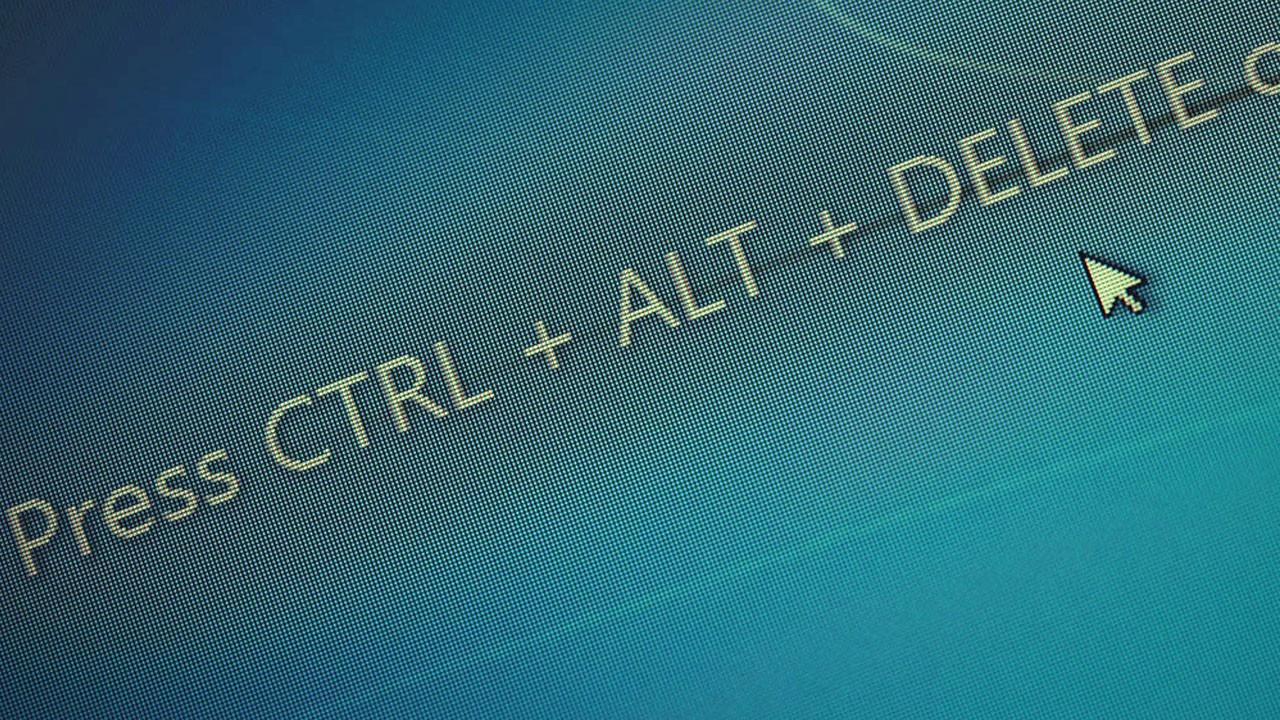Bilgisayarınızı Yeniden Başlatmanın En Etkili Yolları
Birçok kullanıcı, bilgisayarını kapatıp yeniden başlatmanın sorunları çözen sihirli bir değnek olduğunu düşünüyor. Evet, doğru duydunuz! Bazen, bilgisayarınızın aşırı yavaşlaması veya donmasıyla karşılaştığınızda, klasik yöntemler işe yaramayabilir. İşte size, bilgisayarınızı yeniden başlatmanın en çeşitli ve etkili yolları.
İlk akla gelen ve en bilinen yöntem, elbetteki Başlat menüsüne tıklayıp güç ikonuna basmak. Ancak, Windows 11 gibi yeni nesil işletim sistemlerinde bazen bu işlem bile donmuş bir ekran karşısında yetersiz kalabilir. İşte burada devreye CTRL + ALT + DEL kısayolu giriyor. Bu ikili tuş kombinasyonu, bilgisayarınız yanıt vermediğinde bile sizin kontrolünüzü ele almanızı sağlar. Açılan ekranda, sağ alt köşede bulunan güç düğmesine tıklayarak, Uyku, Kapat veya Yeniden Başlat seçeneklerine ulaşabilirsiniz. Ancak, bu noktada dikkat edilmesi gereken önemli bir detay var: Eğer Ctrl tuşunu basılı tutarken, güç düğmesine tıklarsanız, bilgisayarınız size Acil Yeniden Başlatma seçeneği sunar. Bu işlem, kaydedilmemiş verilerin kaybolmasına sebep olabilir, bu yüzden dikkatli olmalısınız.
İşte bu adımlara ek olarak, bilgisayarınızı komut satırını kullanarak sıfırlamanın da yolları mevcuttur. Sadece Başlat menüsü veya PowerShell ekranına geçerek, shutdown /r komutunu yazıp Enter’a basmanız yeterli. Bu komut, sisteminizi düzgün bir şekilde yeniden başlatır ve çoğu zaman donmuşluk sorunlarına çözüm getirir. Kısacası, Windows’un sunduğu bu çeşitli ve pratik yöntemleri kullanarak, bilgisayarınızın kilitli kalmasını önleyebilir veya sorunlarını hızlıca gidererek çalışma ortamınızı rahatlatabilirsiniz.